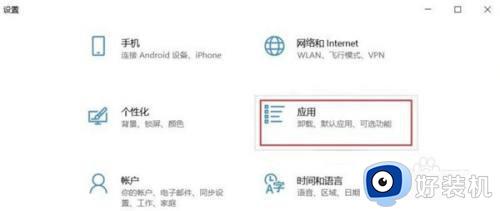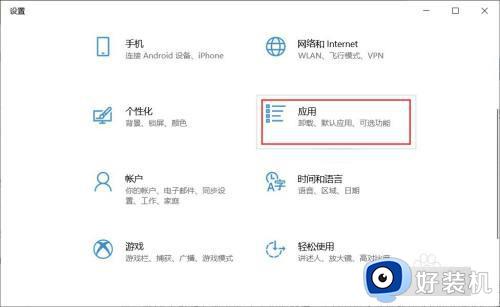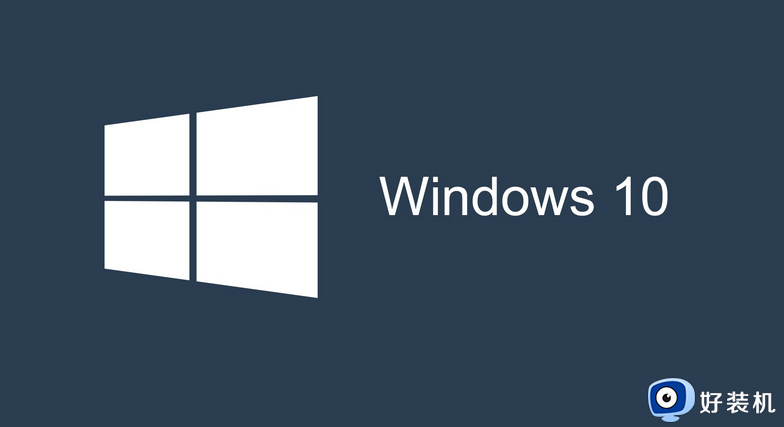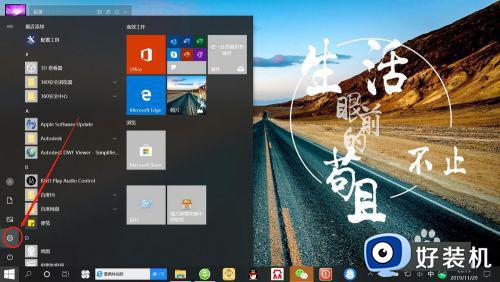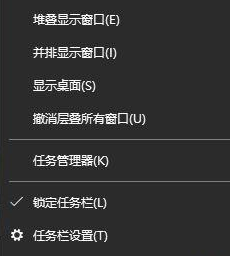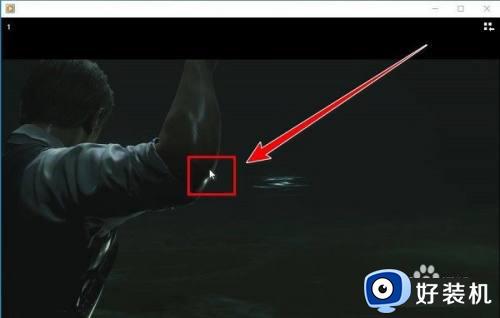win10电脑播放4k卡顿怎么解决 win10播放4k视频卡顿怎么办
时间:2023-12-06 14:12:00作者:zheng
我们在win10电脑中可以通过电脑自带的视频播放器来查看视频文件,但是有些用户在win10电脑上查看4k清晰度的视频时发现播放器总是会出现卡顿的情况,那么win10播放4k视频卡顿怎么办呢?今天小编就教大家win10电脑播放4k卡顿怎么解决,操作很简单,跟着小编一起来操作吧。
推荐下载:win10 64位旗舰版下载
方法如下:
1、先打开电脑,点击开始,点击设置。
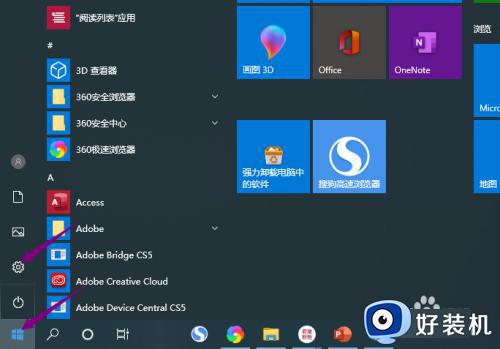
2、然后点击系统。
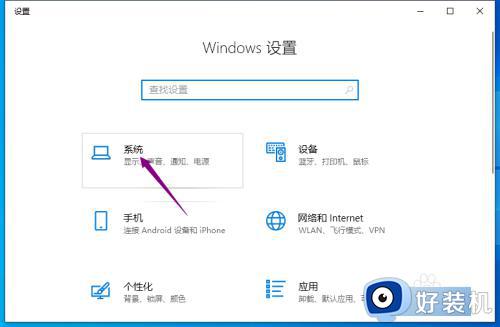
3、之后点击关于,点击系统信息。
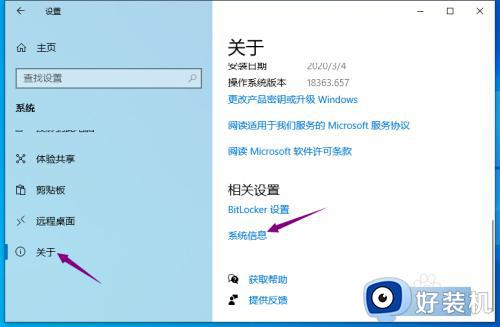
4、然后点击更改设置。
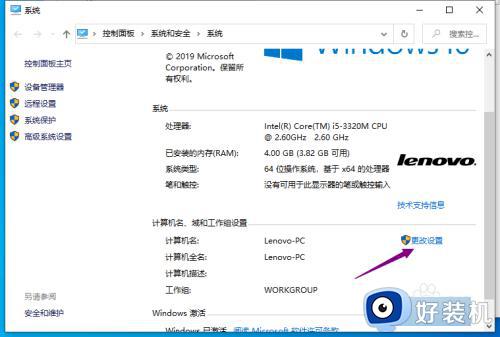
5、之后点击高级,点击性能中的设置。
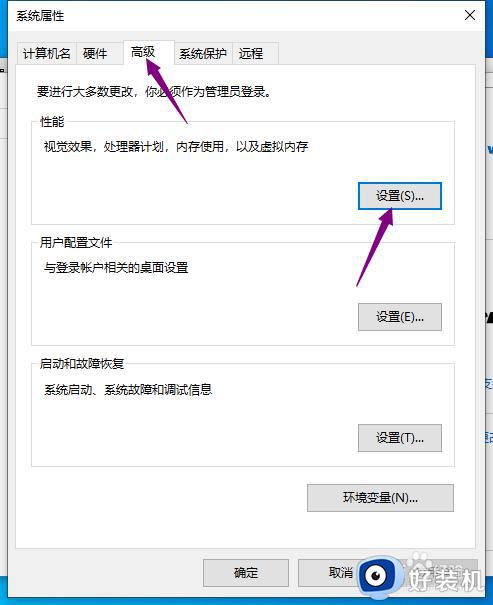
6、然后点击选择调整为最佳性能,点击确定即可,这样便可解决电脑看4k视频卡。
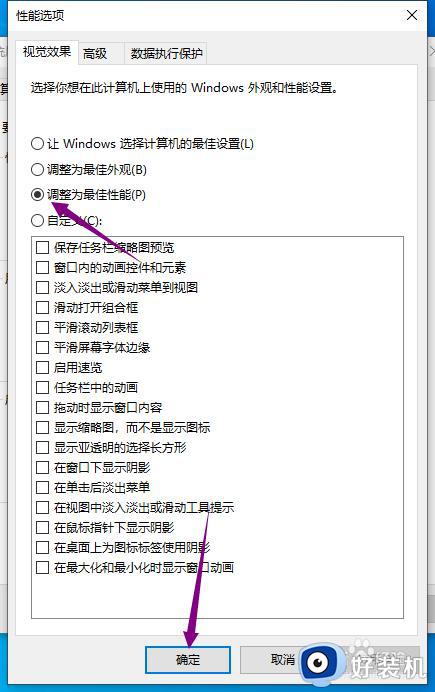
以上就是关于win10电脑播放4k卡顿怎么解决的全部内容,还有不懂得用户就可以根据小编的方法来操作吧,希望能够帮助到大家。